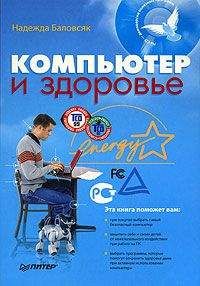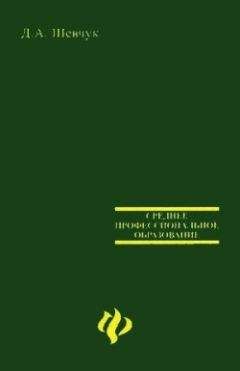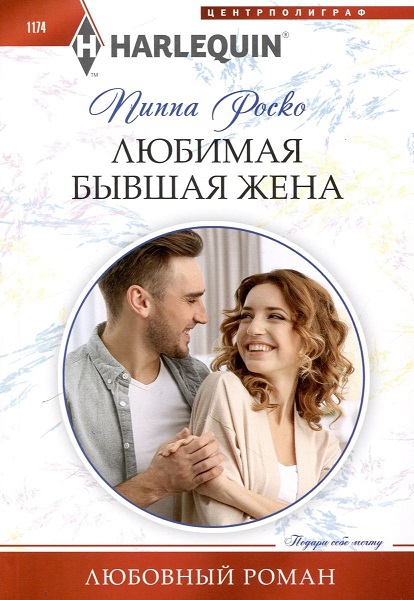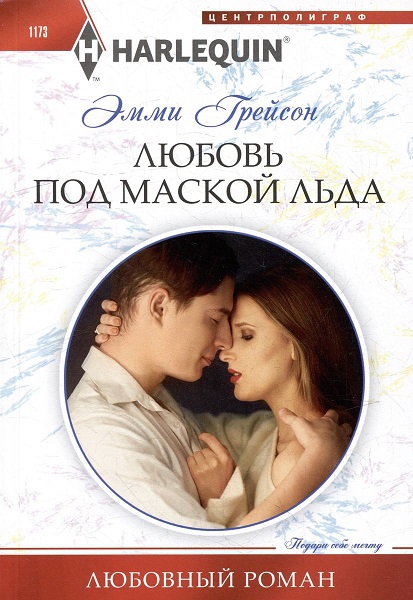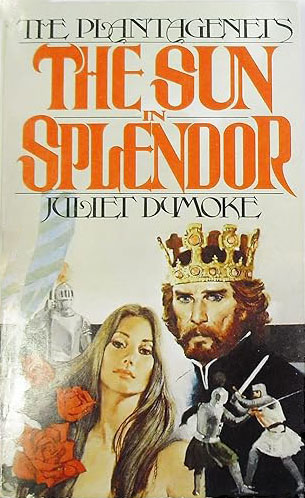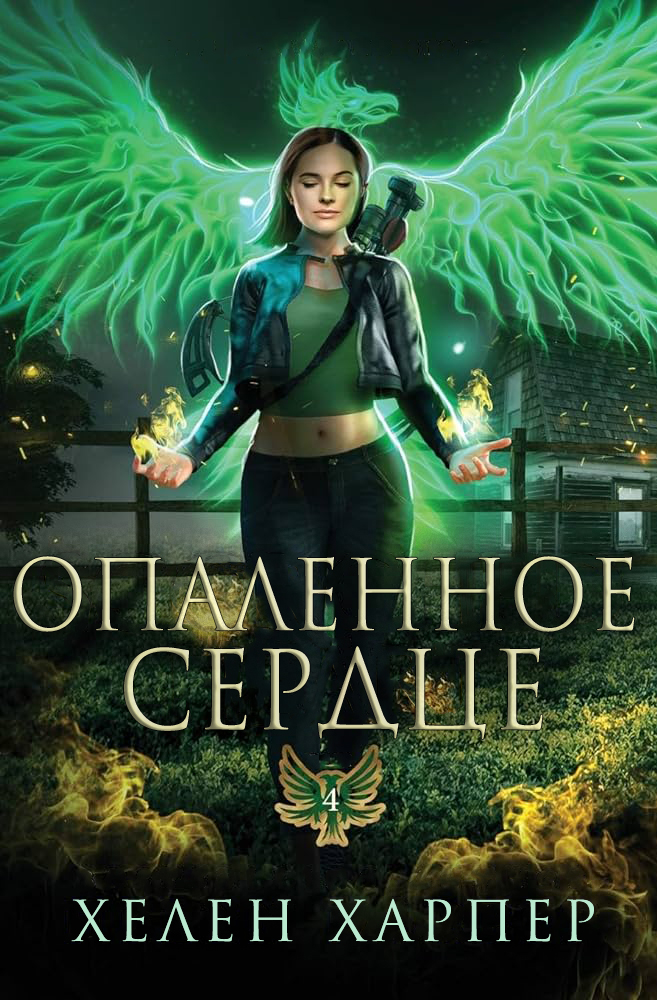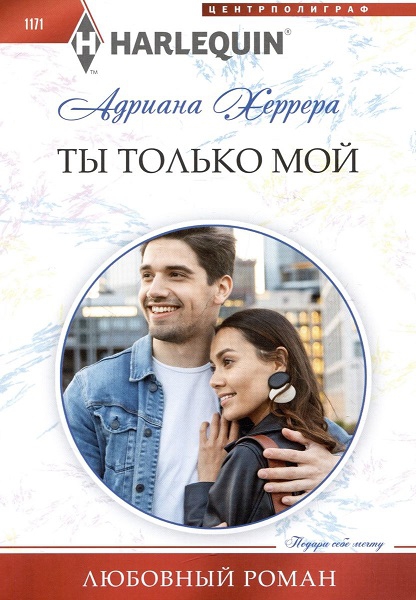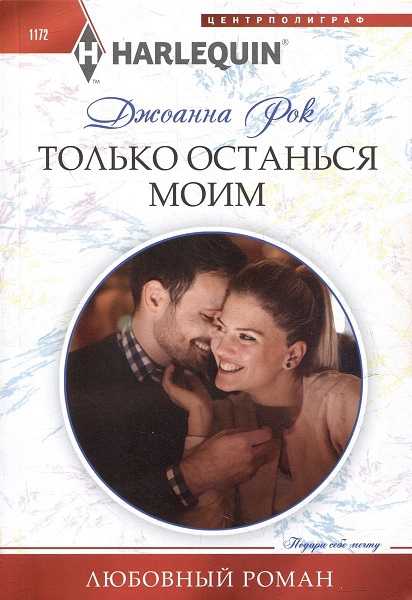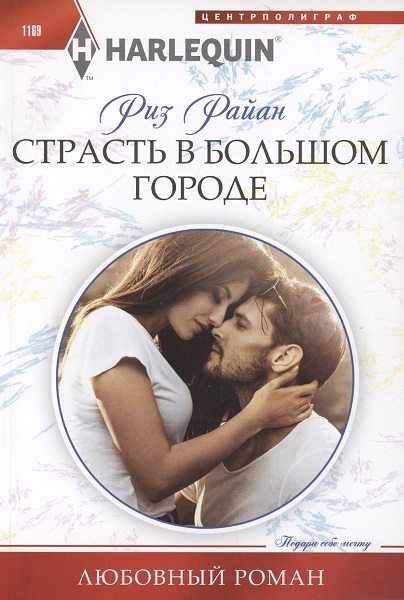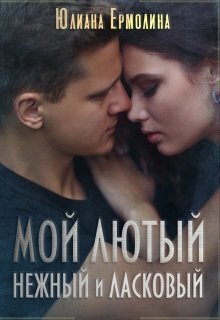Надежда Баловсяк - Реферат, курсовая, диплом на компьютере
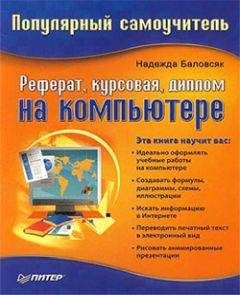
Помощь проекту
Реферат, курсовая, диплом на компьютере читать книгу онлайн
Кроме анимации отдельных элементов слайда, вы можете использовать анимацию всех слайдов. Для этого выполните команду Показ слайдов → Эффекты анимации. Появится область задач Дизайн слайда, в которой представлен список анимационных эффектов для слайдов, разделенный на три группы: Простой, Средний и Сложный.
Анимационные эффекты, применяемые при смене слайдов, можно задать, выполнив команду Показ слайдов → Смена слайдов. В появившейся области задач вы можете выбрать нужные эффекты, настроить скорость перехода, звук, а также способ смены слайдов.
Примечание
Старайтесь избегать излишних эффектов, особенно тех, которые занимают сравнительно большое время при показе слайдов. Сложная в просмотре презентация отвлекает слушателей, на появление элементов слайдов тратится дополнительное время, аудитория будет обращать внимание только на презентацию, но не на ваш доклад. Создавая презентацию дипломной или курсовой работы, ни в коем случае нельзя использовать слишком много элементов оформления. Лучше пусть работа будет совсем без анимационных эффектов, но зато в ней найдут отражение основные положения и идеи, чем вы сделаете яркую презентацию, на которой все будет очень долго крутиться и вертеться, но при этом вы пропустите нечто существенное.
10.3. Управление просмотром презентации
После оформления всех слайдов просмотрите, как будет выглядеть ваша презентация.
Демонстрируется презентация в режиме показа слайдов. Выполните команду Показ слайдов → Начать показ или нажмите клавишу F5. На экране начнут появляться слайды.
Кроме этого, в нижней части экрана просмотра слайдов будут размещены управляющие кнопки – они позволяют просмотреть следующий и предыдущий слайд. Здесь также расположена кнопка, раскрывающая меню, с помощью которого можно будет управлять порядком показа слайдов, то есть выбирать, какой из слайдов будет отображен следующим.
Управление показом слайдов стандартными методами реализуется не всегда удобно. Исправить эту ошибку можно, если использовать меню управления показа, которое размещено в левом нижнем углу экрана. С его помощью можно перейти к произвольному слайду презентации, пропуская остальные, а также завершить показ. Воспользовавшись пунктом Заметки докладчика, можно отобразить окно с созданными ранее заметками слайдов.
Если вы хотите изменить порядок следования слайдов в презентации – перейдите в режим сортировщика слайдов (Вид → Сортировщик слайдов). В этом режиме будут размещены уменьшенные копии всех слайдов. Изменить порядок их следования очень просто – достаточно перетащить слайд мышью на нужное место. Вернуться в обычный режим можно, выполнив команду Вид → Обычный.
Примечание
Прекратить показ презентации можно в любой момент, нажав клавишу Esc.
Для создания в презентации более удобного способа управления просмотром можно воспользоваться управляющими кнопками. Несколько кнопок выполняют стандартные действия, а есть такие, работу которых пользователь может настроить самостоятельно. Выполните команду Показ слайдов → Управляющие кнопки и выделите нужную кнопку, например Назад. Пометьте на слайде место, где она будет размещена. В появившемся окне Настройка действия можно задать параметры добавленной кнопки (рис. 10.5). В раскрывающемся списке поля Перейти по гиперссылке необходимо указать слайд, к которому будет осуществляться переход. В поле Звук можно настроить звуковое сопровождение. Указанные действия будут выполняться после щелчка на кнопке. Аналогично можно настроить действия, выполняемые по наведению указателя мыши. Для этого надо перейти на соответствующую вкладку.
Рис. 10.5. Настройка управляющих кнопок
Переход от одного слайда к другому осуществляется щелчком кнопкой мыши. Настроить время перехода можно командой Показ слайдов → Настройка времени.
В результате будет запущен показ слайдов, в окне которого откроется меню Репетиция. Кнопка таймера показывает отсчет времени. Переход к следующему слайду осуществляется нажатием кнопки Далее. Остановить просмотр можно, нажав кнопку Пауза.
Изменить стандартный порядок показа слайдов можно, настроив его как произвольный. Выполните команду Показ слайдов → Произвольный показ. В этом окне будет отображен список всех созданных показов.
В окне Задание произвольного показа можно настроить порядок просмотра слайдов. Для его отображения нажмите кнопку Создать в окне Произвольный показ. Для добавления слайдов необходимо выбрать название в левом списке и, воспользовавшись кнопкой Добавить, перенести в правый список названия слайдов. Используя кнопки Вверх и Вниз, можно управлять порядком следования слайдов в созданном произвольном показе. После создания произвольного показа не забудьте нажать кнопку Показать для просмотра.
Произвольный показ используется в том случае, если вы создали слишком длинную презентацию и не уверены, что слушатели вашего доклада позволят вам показать сразу все. В этом случае можно поместить в презентацию только основные слайды, и если вас ограничат во времени доклада, вы сможете представить созданный вами краткий произвольный показ.
Задать общие настройки презентации можно, выполнив команду Показ слайдов → Настройка презентации (рис. 10.6).
Рис. 10.6. Окно настройки презентации
В появившемся окне вы можете задать основные настройки показа презентации. Например, в области Слайды выбирают показ всех слайдов, слайдов только определенного диапазона либо сохраненных в виде произвольного показа. Смену слайдов также настраивают в этом окне. Возможные варианты: вручную и по времени. Дополнительные настройки возможны в областях Показ слайдов и Параметры показа.
Примечания
1
При написании этого раздела были использованы материалы ГОСТ 7.1-2003 «Библиографическая запись. Библиографическое описание. Общие требования и правила составления».
2
Раздел написан Гурской Екатериной Сергеевной.